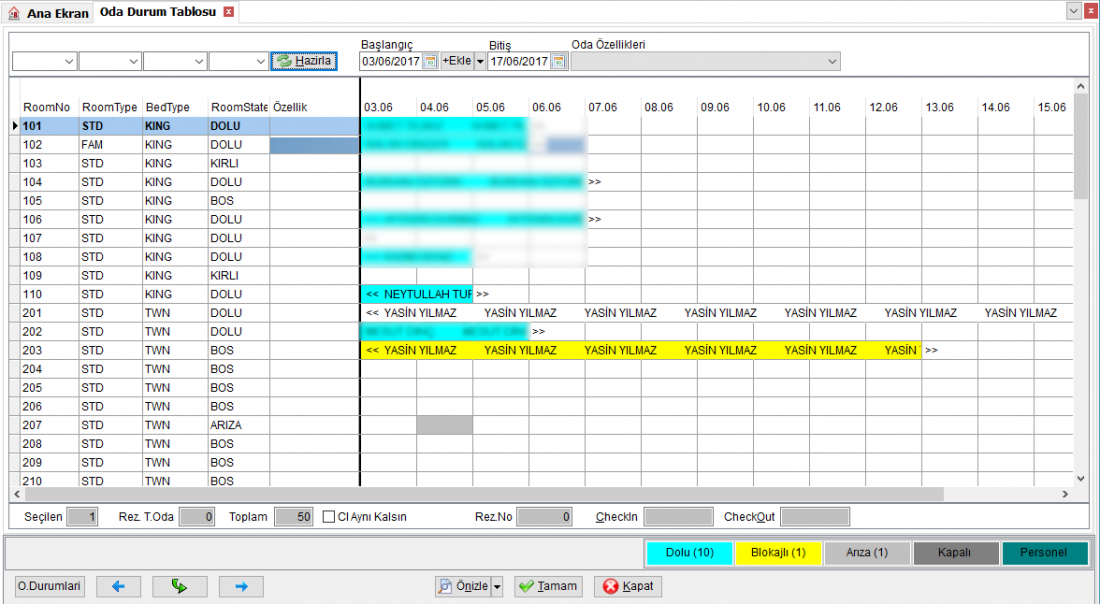"Oda Tablosu" sayfasının sürümleri arasındaki fark
k |
k |
||
| (2 kullanıcıdan 13 ara revizyon gösterilmiyor) | |||
| 1. satır: | 1. satır: | ||
| − | + | =Oda Tablosu= | |
| + | ==Kullanım Amacı== | ||
| − | '''Oda Tablosu''' seçeneği ile '''Oda Durum Tablosu''' ekrana gelir | + | İleri tarihlere göre blokajlı, dolu, arızalı yada satışa kapalı olan odaların grafik üzerinde görebilme imkânı sağlar. Grafikte odaları oda tipi, yatak tipi, oda durumu ve oda özelliklerine göre (Deniz manzaralı, havuz manzaralı vs) listelemek mümkündür.<br> |
| − | + | ||
| − | [[Image:25_oda_odadurumtablosu_gorunum.png| | + | ==Kullanımı== |
| + | [[Image:20_resepsiyon_oda_tablosu.PNG|20_resepsiyon_oda.tablosu]] <br> | ||
| + | |||
| + | Resepsiyon sekmesi yada oda sekmesi altında '''Oda Tablosu''' seçeneği ile '''Oda Durum Tablosu''' ekrana gelir.<br> | ||
| + | |||
| + | ''<big><big>Klavye kısayolu {{key press|Ctrl|F6}}</big></big>'' | ||
| + | [[Image:25_oda_odadurumtablosu_gorunum.png|1100px]] | ||
:'''Başlangıç''': Oda tablosunun oluşturulacağı başlangıç tarihinin belirtildiği tarihtir. Oda tablosu rezervasyon kartı içinden açılırsa giriş tarihi başlangıç tarihi olarak gelecektir. | :'''Başlangıç''': Oda tablosunun oluşturulacağı başlangıç tarihinin belirtildiği tarihtir. Oda tablosu rezervasyon kartı içinden açılırsa giriş tarihi başlangıç tarihi olarak gelecektir. | ||
| 13. satır: | 20. satır: | ||
| − | Grafikte bulunan açık mavi renkteki satırlar dolu odaları sarı renkteki satırlar henüz giriş yapmamış blokajlı rezervasyonları göstermektedir. | + | Grafikte bulunan açık mavi renkteki satırlar dolu odaları sarı renkteki satırlar henüz giriş yapmamış blokajlı rezervasyonları göstermektedir. Bu renkler sistemde varsayılan olarak gelmektedir. Değişiklik yapılması istenirse '''[[Önbüro_Ayarları#Oda|Önbüro ayarları]]''' ekranından değişiklik yapılabilir. Grafik ekranında rezervasyonlar ile ilgili değişiklik yapmak için kaydın Üzerine çift tıklayarak rezervasyon kartı açılabilir ve rezervasyon detayları veya oda blokajı değişikliği yapılabilir. Dolu bir odada kaydın üzerine çift tıklandığı zaman da folyo detayı ekranı görüntülenir ve değişiklik yapılması sağlanabilir. |
| − | |||
| − | |||
| + | Ayrıca sürükle bırak ile rezervasyon aşamasındaki odanın oda blokaj değişikliği yapılabilir. Sürükle bırak yaparken blokajlı rezervasyonların tarih değişikliği yapılmamasına dikkat edilmesi gerekmektedir. Giriş yapmış bir oda sürükle bırak yöntemi ile oda değişikliği işlemi yapılabilir. <br> | ||
| + | <br> | ||
| − | ''[[Oda_Özellikleri_Tanımı|(*) Oda Özellikleri tanımı için tıklayınız.]]'' | + | ''[[Oda_Özellikleri_Tanımı|(*) Oda Özellikleri tanımı için tıklayınız.]]'' |
| + | == Oda Tablosu Video == | ||
| + | {{#ev:youtube|OJA7HI6L9ho|1200}} | ||
[[Category:Resepsiyon]] | [[Category:Resepsiyon]] | ||
| − | |||
15:50, 19 Ekim 2020 itibarı ile sayfanın şu anki hâli
Oda Tablosu
Kullanım Amacı
İleri tarihlere göre blokajlı, dolu, arızalı yada satışa kapalı olan odaların grafik üzerinde görebilme imkânı sağlar. Grafikte odaları oda tipi, yatak tipi, oda durumu ve oda özelliklerine göre (Deniz manzaralı, havuz manzaralı vs) listelemek mümkündür.
Kullanımı
Resepsiyon sekmesi yada oda sekmesi altında Oda Tablosu seçeneği ile Oda Durum Tablosu ekrana gelir.
Klavye kısayolu Ctrl+F6
- Başlangıç: Oda tablosunun oluşturulacağı başlangıç tarihinin belirtildiği tarihtir. Oda tablosu rezervasyon kartı içinden açılırsa giriş tarihi başlangıç tarihi olarak gelecektir.
- Bitiş: Oda tablosunun oluşturulacağı bitiş tarihinin belirtildiği tarihtir. Oda tablosu rezervasyon kartı içinden açılırsa çıkış tarihi bitiş tarihi olarak gelecektir.
- Ekle: Hemen yanındaki sağ ok ile hafta eklemesi yapılabilir. Hafta seçildikten sonra Hazırla butonuna basılarak grafiğin hazırlanması sağlanır.
- Oda Özellikleri: Odaların özelliklerine göre kriterin belirtildiği alandır. Böylece oda özelliklerine göre ekran hazırlanması sağlanır.
- Örnek: Otelin ön cephesine bakan odalar için Ön cephe oda özelliği tanımlandığını varsayalım. Oda özelliklerinden Ön cephe seçeneği seçilerek Hazırla seçeneğini belirttiğimizde otelin sadece ön cephesindeki odaların grafiği hazırlanacaktır. Oda özelliği seçimi ile beraber oda durumu, oda tipi ve yatak tipi değerleri aynı anda verilerek de oda grafiği hazırlama imkanımız vardır.(*)
- Oda Durumları: Oda durumları liste ekranına geçişi sağlar.
Grafikte bulunan açık mavi renkteki satırlar dolu odaları sarı renkteki satırlar henüz giriş yapmamış blokajlı rezervasyonları göstermektedir. Bu renkler sistemde varsayılan olarak gelmektedir. Değişiklik yapılması istenirse Önbüro ayarları ekranından değişiklik yapılabilir. Grafik ekranında rezervasyonlar ile ilgili değişiklik yapmak için kaydın Üzerine çift tıklayarak rezervasyon kartı açılabilir ve rezervasyon detayları veya oda blokajı değişikliği yapılabilir. Dolu bir odada kaydın üzerine çift tıklandığı zaman da folyo detayı ekranı görüntülenir ve değişiklik yapılması sağlanabilir.
Ayrıca sürükle bırak ile rezervasyon aşamasındaki odanın oda blokaj değişikliği yapılabilir. Sürükle bırak yaparken blokajlı rezervasyonların tarih değişikliği yapılmamasına dikkat edilmesi gerekmektedir. Giriş yapmış bir oda sürükle bırak yöntemi ile oda değişikliği işlemi yapılabilir.
(*) Oda Özellikleri tanımı için tıklayınız.